Как создать резервную копию музыки на iPhone без потери качества
Музыка играет огромную роль в том, как мы используем iPhone. Покупаете ли вы песни в iTunes, подписываетесь ли на Apple Music или храните личные MP3-файлы, ваши плейлисты и треки — это часы прослушивания и воспоминания. Но что произойдёт, если вы потеряете устройство, выполните сброс настроек или приобретёте новый iPhone? Без надлежащего резервного копирования вы рискуете потерять любимые треки.
Хорошая новость заключается в том, что есть несколько способов резервное копирование музыки на iPhoneВ этой статье мы рассмотрим различные методы резервного копирования музыки с iPhone, а также обеспечение безопасности и легкого доступа к вашей музыкальной библиотеке: iCloud, iTunes/Finder, потоковые сервисы и сторонние инструменты.
СОДЕРЖАНИЕ СТРАНИЦЫ:
Часть 1: Лучший способ резервного копирования музыки на iPhone
Как лучше всего создавать резервные копии музыки на iPhone? Это должно быть быстро и стабильно. Резервное копирование и восстановление данных Apeaksoft iOS Должно быть, это ваш лучший выбор. Он быстро сканирует всю музыку и песни на вашем iPhone. Затем он быстро и стабильно создаёт их резервные копии. Вы можете легко получить доступ к резервным копиям музыки на iPhone без потери качества.
Лучший способ сделать резервную копию музыки на iPhone
- Подключите iPhone к компьютеру, чтобы создать резервную копию музыки с iPhone.
- Быстро просканируйте свое устройство, чтобы создать резервную копию всей музыки и песен iTunes.
- Сохраняйте резервную копию музыки на вашем iPhone в хорошем качестве и безопасности.
- Поддержка последних версий iOS и моделей iPhone.

Шаг 1. Скачайте, установите и запустите Резервное копирование и восстановление данных Apeaksoft iOSПодключите iPhone к компьютеру. Затем выберите Резервное копирование данных iOS инструмент.

Шаг 2. Поскольку вы хотите создать резервную копию музыки на iPhone, вам следует выбрать Приложение Audios, Затем нажмите Следующая Кнопка, чтобы продолжить.

Шаг 3. Эта программа автоматически создаст резервную копию вашей музыки на iPhone. Вам нужно лишь дождаться завершения процесса. Он завершится быстро, и вы сможете легко проверить резервную копию музыки на iPhone.

Часть 2: Резервное копирование музыки на iPhone с помощью iCloud
Один из самых простых способов резервного копирования музыки на iPhone — использовать iCloud Music Library, также известную как iCloud Sync with Apple Music. Если у вас есть подписка на Apple Music или iTunes Match, вы также можете создать резервную копию всей своей музыкальной библиотеки в облаке. Узнайте, как создать резервную копию музыки на iPhone с помощью iCloud.
Шаг 1. Откройте приложение Настройки приложение на вашем iPhone. Прокрутите вниз и нажмите Музыка.
Шаг 2. Здесь вам следует убедиться, что Синхронизировать библиотеку (или ICloud Music Library (в более старых версиях) включен.
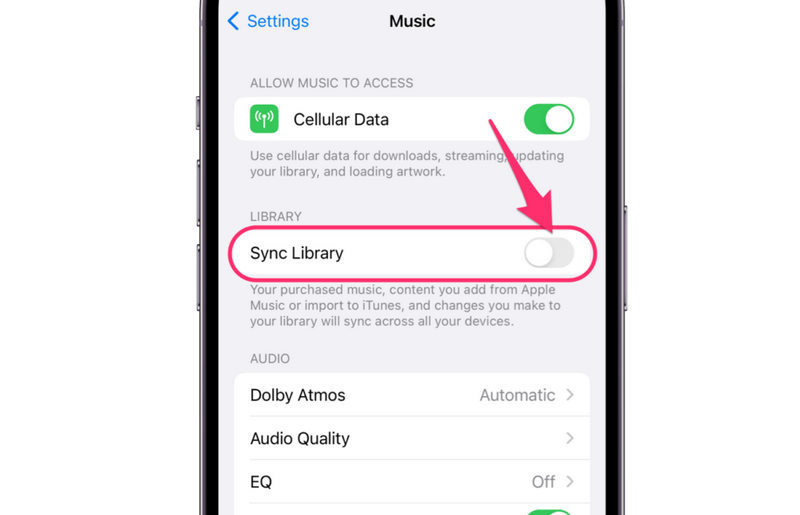
После активации iCloud будет создавать резервные копии музыки на вашем iPhone, а все ваши песни и плейлисты будут синхронизироваться на всех устройствах, где вы вошли в систему с тем же Apple ID. Это означает, что вы сможете получить доступ к своей музыкальной библиотеке на iPhone, iPad, Mac или даже через iTunes на Windows.
Часть 3: Резервное копирование музыки на iPhone с помощью iTunes или Finder
iTunes или Finder — всегда надежный способ резервное копирование вашего iPhone. Узнайте, как можно создать резервную копию музыки на iPhone с помощью iTunes на Windows или Finder на Mac.
Шаг 1. Подключите iPhone к компьютеру с помощью USB-кабеля. Откройте Finder (Mac) или iTunes (Windows) на вашем компьютере.
Шаг 2. Выберите свой iPhone в левом верхнем углу боковой панели. Затем на Резервные копии раздел, вам следует нажать кнопку Создать копию кнопку для резервного копирования музыки на вашем iPhone.
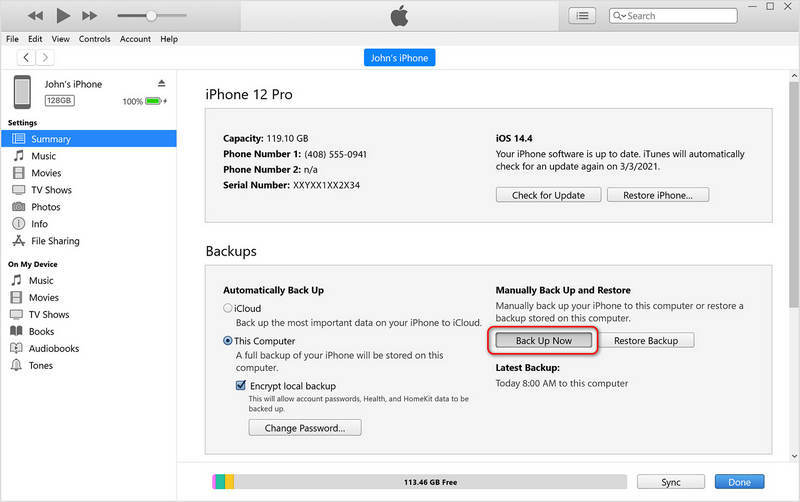
Примечание: Вы также можете установить Резервный пароль iTunes для резервного копирования музыки с вашего iPhone. Однако iTunes или Finder создают резервную копию всего iPhone, так что это довольно тратит время. Если вы хотите создать резервную копию музыки без iTunes или iCloud, вы всё равно можете использовать Резервное копирование и восстановление данных Apeaksoft iOS.
Часть 4: Резервное копирование купленной в iTunes Store музыки
Если вы приобрели песни в iTunes Store, вам не нужно беспокоиться о резервном копировании музыки на iPhone. Вы можете получить к ней прямой доступ или загрузить её на любое устройство, подключенное к iTunes Store с вашим Apple ID.
Шаг 1. Открыто ITunes магазин на вашем устройстве. Нажмите Ещё и затем Купленный, а затем Музыка .
Шаг 2. Выберите Не на этом iPhone. Затем вы можете нажать на Скачать кнопку для загрузки купленной вами музыки.
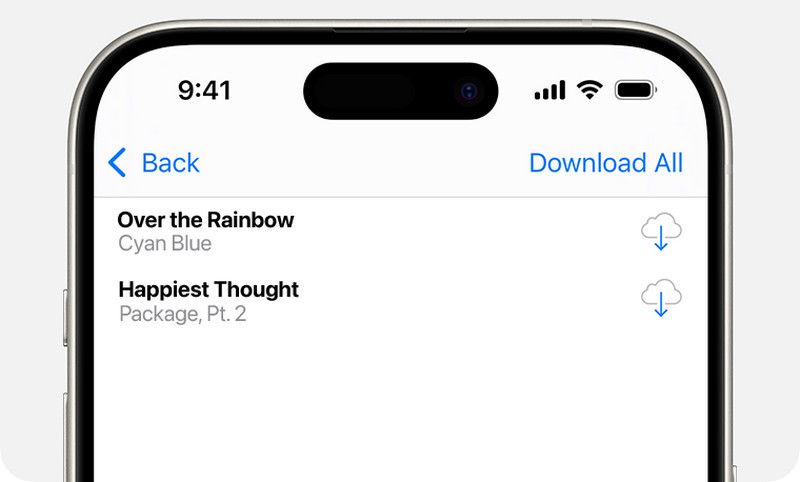
Заключение
Как сделать резервную копию моей музыки на iPhone?Вы можете использовать iCloud или iTunes для резервного копирования музыкальных файлов на устройствах iOS. Если вы приобрели песни в iTunes Store, вы можете загрузить их повторно. Если у вас возникли проблемы с сетью при использовании iCloud или вы не хотите создавать резервную копию всего iPhone через iTunes, используйте Резервное копирование и восстановление данных Apeaksoft iOS. С его помощью вы можете выбирать нужные типы файлов для резервного копирования на устройства iOS без необходимости подключения к Интернету.
Статьи по теме
С важной информацией в заметках iPhone вам лучше сделать резервную копию. Этот пост научит вас, как сделать резервную копию заметок iPhone, выберите тот, который подходит вам лучше всего!
Для резервного копирования фотографий iPhone вы можете использовать iCloud Photos, iTunes, Windows Photos и другие методы, следуя нашему конкретному руководству.
Вы можете узнать эффективные подходы к резервному копированию текстовых сообщений с вашего iPhone в iCloud или на компьютер для защиты вашей информации.
Чтобы начать резервное копирование в iCloud, вы можете узнать, как автоматически или вручную создать резервную копию вашего iPhone в iCloud, из этой статьи.

